Modèles de documents
Ici vous découvrez où trouver les modèles de documents prédéfinis et quelles actions vous pouvez effectuer dans ces derniers.
1. Conditions préalables
Pour accéder aux documents, vous devez avoir les droits d’administrateur.
2. Éléments de la section « Documents »
Dans le menu de gauche, cliquez sur « Option »  et sélectionnez « Documents » dans l’affichage.
et sélectionnez « Documents » dans l’affichage. 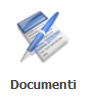
Ceci ouvre la liste de tous les modèles de documents dans CASY. Le tableau comporte cinq colonnes principales :
- Document : indique le nom du document.
- Langue : indique la langue du document.
- Hotel : indique l’hôtel correspondant au document.
- Ordre : permet de déplacer les documents vers le haut ou vers le bas selon votre préférences.
- Opérations : Les actions que vous pouvez effectuer dans les documents seront expliquées dans le sous-chapitre suivant.

À la fin de la page, vous trouvez une liste de toutes les variables disponibles pour les documents. Chaque variable correspond à une information du client ou de la réservation et l’introduit dans le document (par exemple, le nom, la date d’arrivée, le nombre de personnes, etc.).
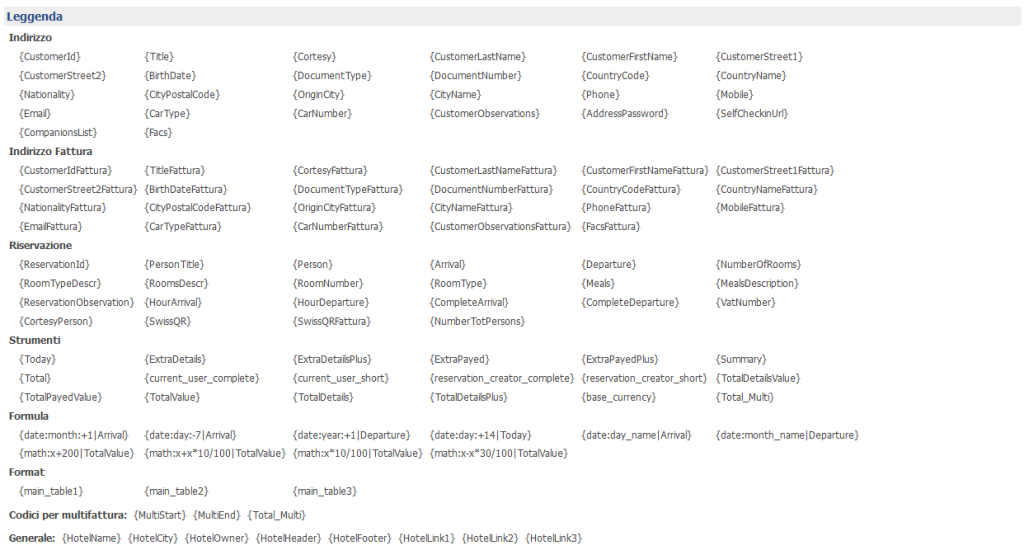
3. Actions possibles pour les documents
3.1 Modifier les documents
Cliquez sur l’icône « Modifier document ». ![]() Le document sélectionné s’ouvre au bas de la page. À partir de là, vous pouvez modifier son contenu et ses propriétés, par exemple le nom, la langue et l’hôtel correspondant.
Le document sélectionné s’ouvre au bas de la page. À partir de là, vous pouvez modifier son contenu et ses propriétés, par exemple le nom, la langue et l’hôtel correspondant.
! Attention !
Nous déconseillons d’utiliser cette option sans créer au préalable une copie de sécurité du document. Procédez comme indiqué au chapitre 4.
3.2 Copier les documents
Cliquez sur l’icône « Copier document ». ![]() Une copie du document sélectionné s’ouvre au bas de la page. À partir de là, vous pouvez modifier son contenu et ses propriétés, par exemple le nom, la langue et l’hôtel.
Une copie du document sélectionné s’ouvre au bas de la page. À partir de là, vous pouvez modifier son contenu et ses propriétés, par exemple le nom, la langue et l’hôtel.
3.3 Supprimer les documents

! Attention !
Nous déconseillons de supprimer des documents. Nous recommendons plutôt la désactivation (voir chapitre 3.4).
3.4 Désactiver et réactiver les documents
Cette action vous permet de désactiver les document qui ne sont plus nécessaires ou de les réactiver. Pour ce faire, cliquez sur l’icône « Désactiver » ![]() respectivement « Activer ».
respectivement « Activer ». ![]()
4. Méthode recommandée pour créer et modifier les documents
Pour créer et modifier un document, nous recommandons de procéder comme suit :
- Copiez un document existant via l’icône « Copier document ».

- Renommez et modifiez le texte de la copie du document qui s’ouvre au bas de la page. Vous pouvez aussi incorporer d’autres variables ou des variables supplémentaires dans le document à l’aide de la liste à la fin de la page.
- Cliquez sur « Sauver »
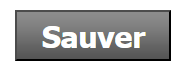 pour enregistrer les modifications. Le nouveau document apparaît dans la liste.
pour enregistrer les modifications. Le nouveau document apparaît dans la liste.
! Attention !
- Il n’est pas possible de copier le contenu d’un document Word dans CASY car le formatage peut créer des problèmes de configuration. Il est donc nécessaire de transférer le contenu dans un éditeur de texte tel que Notepad ou TextEdit pour supprimer le formatage. Vous pouvez ensuite copier le contenu dans CASY.
- Veuillez noter qu’il n’est pas possible d’insérer des images.
